Cómo encontrar mi Apple Watch
los Reloj de manzana es el compañero ideal para vestir iPhone. Pero, ¿y si pierde su dispositivo? A continuación, le indicamos cómo podría recuperar su compañero portátil. Además, aprenda algunos trucos para evitar dejar su reloj atrás.
Encuentra tu Apple Watch perdido
Afortunadamente, cuando Apple diseñó su reloj inteligente de alta tecnología, incluyó la capacidad de localizarlo con una aplicación gratuita disponible en su iPhone. iPady PC. los Encontrar mi iphone permite a los propietarios de Apple encontrar su equipo extraviado.
Para que su Apple Watch se ubique a través de Encontrar mi iphone, su reloj debe estar asociado con su ID de Apple y la función debe estar activa. De forma predeterminada, Buscar mi iPhone está activado.
Acceso a Buscar mi iPhone (desde iPhone o iPad)
Si está buscando su Apple Watch, puede usar el Encontrar mi iphone aplicación disponible para todos iOS dispositivos. Si la aplicación no está instalada actualmente en su teléfono inteligente o tableta, puede descargarla de forma gratuita desde la App Store.
En el Encontrar mi iphone aplicación, toque Dispositivos.
Selecciona tu Reloj de manzana de la lista de dispositivos iOS conectados.
-
El mapa ahora mostrará la ubicación de su Apple Watch. Seleccione Reproducir sonido hacer que su Apple Watch omita un sonido; si está cerca, ahora debería ser fácil de localizar.
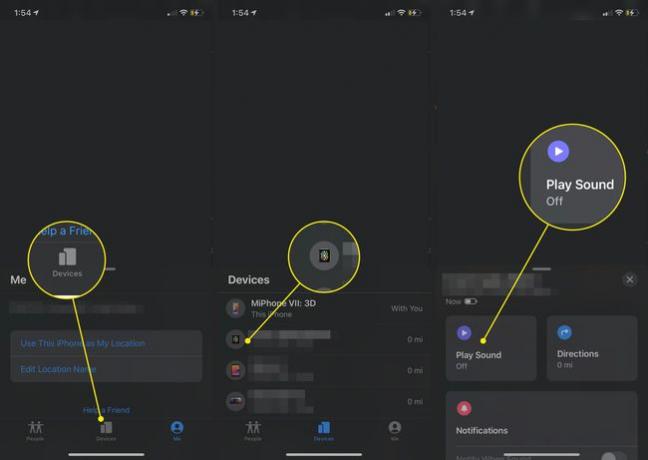
Acceso a Buscar mi iPhone (desde Windows o Mac)
Si no tiene acceso a otro dispositivo Apple, puede localizar su Apple Watch perdido desde cualquier PC con conexión a Internet.
Visita iCloud.com e inicia sesión con tu ID de apple y contraseña.
-
En la cuadrícula de iconos, seleccione Encuentra iPhone.

-
En la parte superior de la pantalla, seleccione Todos los dispositivos.

-
Selecciona tu Reloj de manzana de la lista.
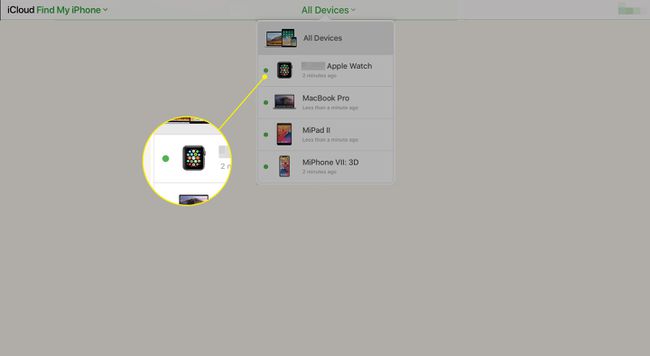
-
El mapa ahora mostrará la ubicación de su Apple Watch. En la esquina superior derecha de la pantalla, seleccione Reproducir sonido.
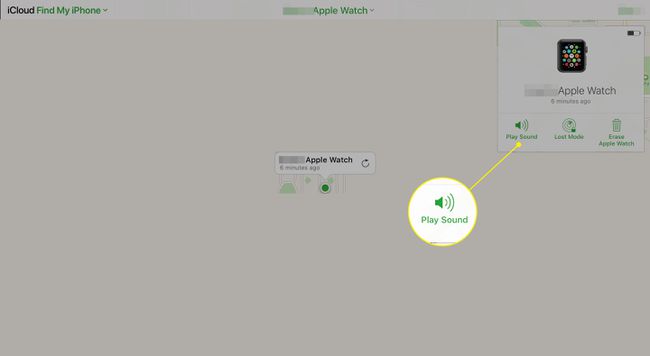
No se puede localizar el Apple Watch
Es posible que tenga circunstancias en las que no pueda ubicar su Apple Watch a través de Encontrar mi iphone o haga que reproduzca un sonido. Un ejemplo de ello es que la batería del reloj inteligente se ha agotado; en este caso, la aplicación puede mostrarle la última ubicación conocida del reloj.
Los relojes Apple que funcionan con Wi-Fi solo podrán informar su ubicación cuando estén conectados a una red Wi-Fi conocida. Si tiene un Apple Watch celular, debe informar siempre que esté registrado con su operador de telefonía móvil y tenga suficiente señal.
En ambos casos, su única opción es ubicar el Apple Watch utilizando la última posición conocida según lo informado por Encontrar mi iphone. Si aún no puede localizar su reloj, le recomendamos que lo coloque en Modo perdido como se detalla a continuación.
Habilitar el modo perdido para Apple Watch (desde iPhone o iPad)
Si no puede ubicar su Apple Watch, es posible que desee colocarlo en Modo Perdido para que pueda bloquearse y alertar a los buscadores sobre su estado perdido. Así es como se realiza el proceso desde un dispositivo iOS:
En la parte inferior de la página, seleccione Dispositivos.
Selecciona tu Reloj de manzana de la lista de dispositivos iOS conectados.
-
Grifo Activar debajo Marcar como perdido.
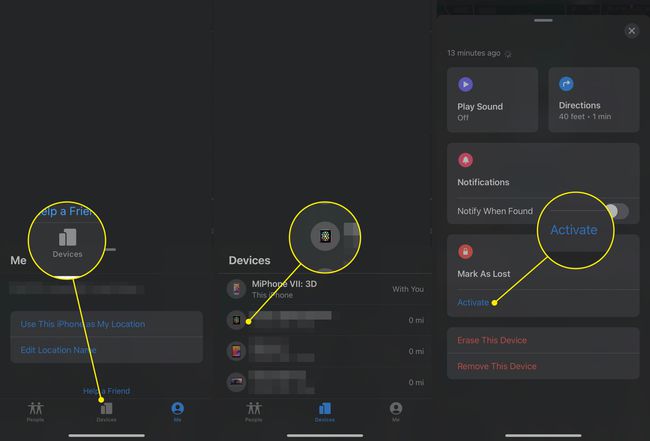
Toque para confirmar que desea habilitar la marcación del dispositivo como perdido.
-
Ingrese un número de teléfono que se pueda mostrar en su Apple Watch si alguien lo encuentra.
Este paso es opcional.
Ingrese un mensaje personalizado o seleccione inmediatamente Hecho para usar el mensaje predeterminado de Apple.
Habilitar el modo perdido para Apple Watch desde una Mac
También puede habilitar Modo perdido desde cualquier PC con conexión a Internet.
Visita iCloud.com e inicia sesión con tu ID de apple y contraseña.
-
En la cuadrícula de iconos, seleccione Encuentra iPhone.

-
En la parte superior de la pantalla, seleccione Todos los dispositivos.

-
Elige tu Reloj de manzana de la lista.
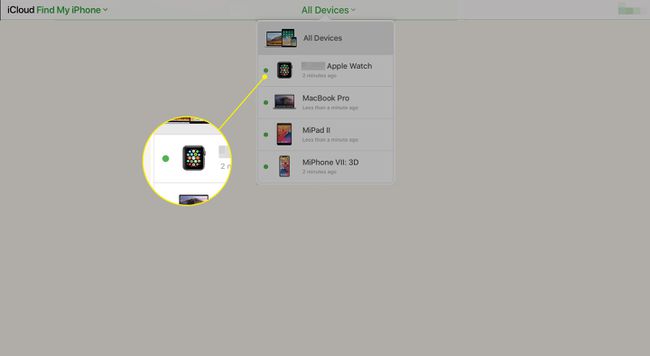
-
El mapa ahora mostrará la ubicación (o la última ubicación conocida) de su Apple Watch. En la esquina superior derecha de la pantalla, seleccione Modo perdido.
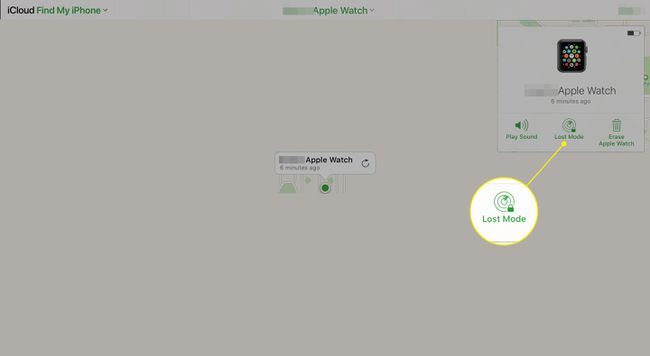
-
Ingrese un número de teléfono para mostrar en su Apple Watch si alguien lo encuentra.
Este paso es opcional.
Ingrese un mensaje personalizado para mostrar en su Apple Watch y luego seleccione Hecho para habilitar el modo perdido.
Para desactivar el modo perdido, abra el Encontrar mi iphone aplicación y vuelva a su Reloj de manzana. Cuando selecciona el Modo perdido botón debajo Comportamiento, puede desactivar la función.
Evite la pérdida de su Apple Watch
Si bien no mucho más que la atención puede evitar que pierda su Apple Watch, una empresa de seguridad ofrece una solución al problema. La gente de Estar atento han introducido una aplicación Apple Watch como parte de su estándar Aplicación de seguridad Lookout para iOS.
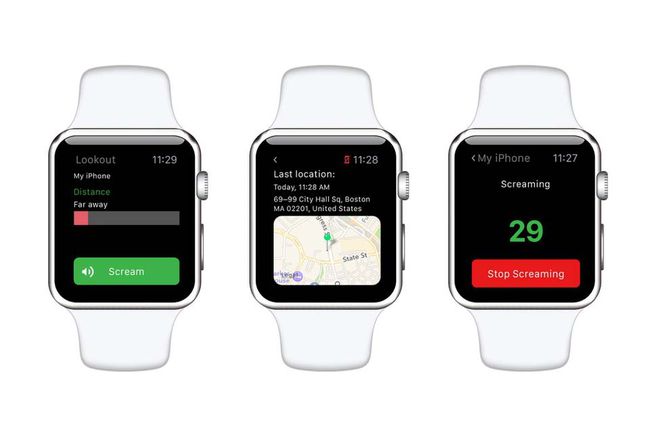
La descarga y configuración del software hará que su iPhone le avise tan pronto como pierda la comunicación con su reloj, una forma de asegurarse de no dejarlo atrás.
Asegúrese de que su Apple Watch tenga la Encontrar mi iphone función habilitada y que no se ha deshabilitado accidentalmente. Obtenga más información sobre la función en Apple.com.
